VMWare linux mysql 5.7.13의 설치 및 구성을 자세히 설명하는 그래픽 튜토리얼
이 기사에서는 주로 VMWare linux mysql 5.7.13 설치 및 구성 튜토리얼을 자세히 소개합니다. 관심 있는 친구들이 참고할 수 있습니다.
이 기사에서는 귀하의 VMWare linux 설치 mysql 5.7.13 튜토리얼을 공유합니다. 참고로 구체적인 내용은 다음과 같습니다
1. 기본 환경 설명
가상머신 : VMWare
운영체제 : linux
데이터베이스 버전 : mysql 5.7.13 커뮤니티 버전 (엔터프라이즈를 설치하지 않는 이유는 묻지 마세요) 버전, 기업 버전은 돈이 필요하기 때문에)
배경 : 가상 머신은 외부 네트워크에 연결할 수 있습니다
2. Linux에 mysql이 설치되어 있는지 확인
② Linux에 서비스가 있는지 확인 chkconfig --list mysqld 설치되지 않은 경우 프롬프트가 표시됩니다
3 /tools 디렉토리를 생성하고(파일을 다운로드하여 이 디렉토리에 넣습니다) /tools 디렉토리에 들어갑니다

# mkdir /tools # cd /tools
4. mysql 5.7.13

#wget http://cdn.mysql.com/archives/mysql-5.7/mysql-5.7.13-linux-glibc2.5-x86_64.tar.gz
5을 다운로드하세요.
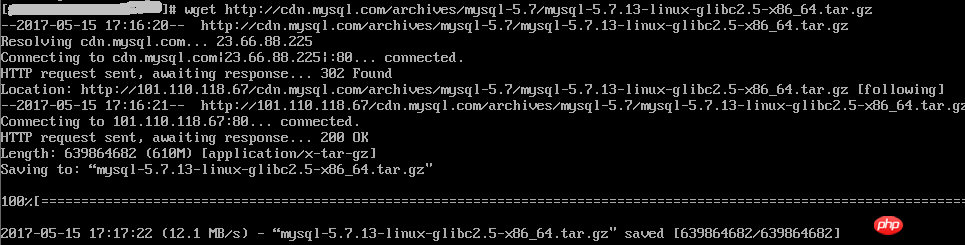
# tar -xzf mysql-5.7.13-linux-glibc2.5-x86_64.tar.gz

# cd / # mkdir data # cd /data # mkdir mysql
8 디렉토리를 전환하고 권한을 부여하세요
rrre. 에
6~8단계가 완료되지 않으면 다음 오류가 보고됩니다. bin/mysqld: 해당 파일 또는 디렉터리가 없습니다
 9. 매개변수 설정
9. 매개변수 설정
# groupadd mysql # useradd -r -s /sbin/nologin -g mysql mysql -d /tools/mysql-5.7.13-linux-glibc2.5-x86_64
주의하세요. 빨간색 상자에 있는 비밀번호를 입력하세요. 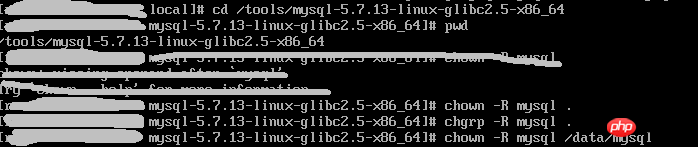
#cd/tools/mysql-5.7.13-linux-glibc2.5-x86_64 #pwd #chown –R mysql . #chgrp –R mysql . #chown -R mysql /data/mysql
10을 사용합니다. 구성 파일

# bin/mysqld --initialize --user=mysql --basedir=/tools/mysql-5.7.13-linux-glibc2.5-x86_64 --datadir=/data/mysql
#bin/mysql_ssl_rsa_setup --datadir=/data/mysql

을 수정합니다.
# cd support-files
수정 다음 내용:

# cp my-default.cnf /etc/my.cnf # cp mysql.server /etc/init.d/mysql

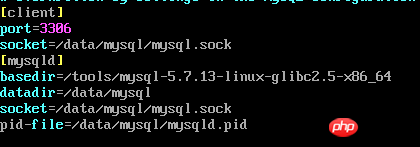
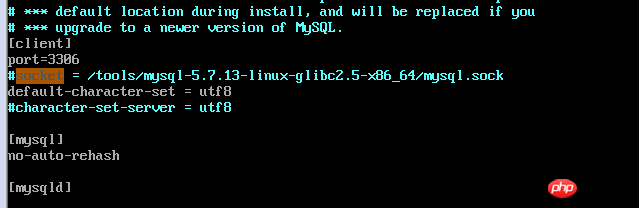
# vim /etc/init.d/mysql

# vim /etc/my.cnf
- -
12단계에서 생성된 9번째 임시 비밀번호를 입력하세요. 루트 비밀번호 변경

# bin/mysqld_safe --user=mysql &

bin/mysql --user=root –p
14. 검사 결과
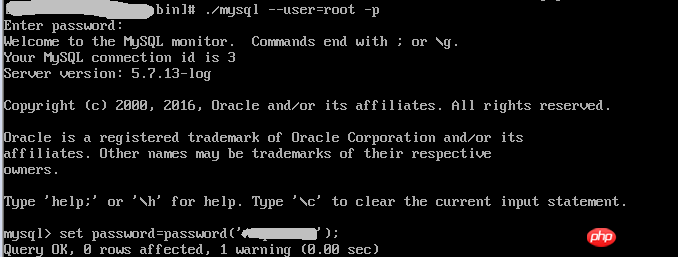
mysql> set password=password('123456'); --输入新密码
15. 시스템 경로 추가

mysql> grant all privileges on *.* to 'root'@'%' identified by '123456'; mysql> flush privileges;
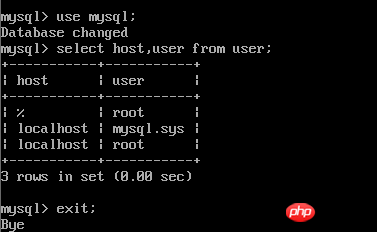
mysql> use mysql; mysql> select host,user from user; mysql> exit;
16. mysql 자동 시작 구성
# chmod 755 /etc/init.d/mysql # chkconfig --add mysql # chkconfig --level 345 mysql on

以上配置大部分参考:mysql 5.7.13 安装配置方法图文教程
위 내용은 VMWare linux mysql 5.7.13의 설치 및 구성을 자세히 설명하는 그래픽 튜토리얼의 상세 내용입니다. 자세한 내용은 PHP 중국어 웹사이트의 기타 관련 기사를 참조하세요!

핫 AI 도구

Undresser.AI Undress
사실적인 누드 사진을 만들기 위한 AI 기반 앱

AI Clothes Remover
사진에서 옷을 제거하는 온라인 AI 도구입니다.

Undress AI Tool
무료로 이미지를 벗다

Clothoff.io
AI 옷 제거제

AI Hentai Generator
AI Hentai를 무료로 생성하십시오.

인기 기사

뜨거운 도구

메모장++7.3.1
사용하기 쉬운 무료 코드 편집기

SublimeText3 중국어 버전
중국어 버전, 사용하기 매우 쉽습니다.

스튜디오 13.0.1 보내기
강력한 PHP 통합 개발 환경

드림위버 CS6
시각적 웹 개발 도구

SublimeText3 Mac 버전
신 수준의 코드 편집 소프트웨어(SublimeText3)

뜨거운 주제
 7493
7493
 15
15
 1377
1377
 52
52
 77
77
 11
11
 52
52
 19
19
 19
19
 41
41
 MySQL에 루트로 로그인 할 수 없습니다
Apr 08, 2025 pm 04:54 PM
MySQL에 루트로 로그인 할 수 없습니다
Apr 08, 2025 pm 04:54 PM
Root로 MySQL에 로그인 할 수없는 주된 이유는 권한 문제, 구성 파일 오류, 암호 일관성이 없음, 소켓 파일 문제 또는 방화벽 차단입니다. 솔루션에는 다음이 포함됩니다. 구성 파일의 BAND-ADDRESS 매개 변수가 올바르게 구성되어 있는지 확인하십시오. 루트 사용자 권한이 수정 또는 삭제되어 재설정되었는지 확인하십시오. 케이스 및 특수 문자를 포함하여 비밀번호가 정확한지 확인하십시오. 소켓 파일 권한 설정 및 경로를 확인하십시오. 방화벽이 MySQL 서버에 연결되는지 확인하십시오.
 특정 시스템 버전에서 MySQL이보고 한 오류에 대한 솔루션
Apr 08, 2025 am 11:54 AM
특정 시스템 버전에서 MySQL이보고 한 오류에 대한 솔루션
Apr 08, 2025 am 11:54 AM
MySQL 설치 오류에 대한 솔루션은 다음과 같습니다. 1. MySQL 종속성 라이브러리 요구 사항이 충족되도록 시스템 환경을주의 깊게 확인하십시오. 다른 운영 체제 및 버전 요구 사항이 다릅니다. 2. 오류 메시지를주의 깊게 읽고 프롬프트 (예 : 라이브러리 파일 누락 또는 부족한 권한)에 따라 종속성 설치 또는 Sudo 명령 사용과 같은 해당 조치를 취합니다. 3. 필요한 경우 소스 코드를 설치하고 컴파일 로그를주의 깊게 확인하십시오. 그러나 일정량의 Linux 지식과 경험이 필요합니다. 궁극적으로 문제를 해결하는 핵심은 시스템 환경 및 오류 정보를 신중하게 확인하고 공식 문서를 참조하는 것입니다.
 MySQL을 해결하는 방법을 시작할 수 없습니다
Apr 08, 2025 pm 02:21 PM
MySQL을 해결하는 방법을 시작할 수 없습니다
Apr 08, 2025 pm 02:21 PM
MySQL 시작이 실패하는 데는 여러 가지 이유가 있으며 오류 로그를 확인하여 진단 할 수 있습니다. 일반적인 원인에는 포트 충돌 (포트 점유 체크 및 구성 수정), 권한 문제 (서비스 실행 사용자 권한 실행), 구성 파일 오류 (파라미터 설정 확인), 데이터 디렉토리 손상 (데이터 복원 또는 테이블 공간 재건), IBDATA 테이블 공간 문제 (IBDATA1 파일 확인), 플러그로드 (확인 오류 로그)가 포함됩니다. 문제를 해결할 때 오류 로그를 기반으로 문제를 분석하고 문제의 근본 원인을 찾고 문제를 방지하고 해결하기 위해 정기적으로 데이터를 백업하는 습관을 개발해야합니다.
 MySQL은 Android에서 실행할 수 있습니다
Apr 08, 2025 pm 05:03 PM
MySQL은 Android에서 실행할 수 있습니다
Apr 08, 2025 pm 05:03 PM
MySQL은 Android에서 직접 실행할 수는 없지만 다음 방법을 사용하여 간접적으로 구현할 수 있습니다. Android 시스템에 구축 된 Lightweight Database SQLite를 사용하여 별도의 서버가 필요하지 않으며 모바일 장치 애플리케이션에 매우 적합한 작은 리소스 사용량이 있습니다. MySQL 서버에 원격으로 연결하고 데이터 읽기 및 쓰기를 위해 네트워크를 통해 원격 서버의 MySQL 데이터베이스에 연결하지만 강력한 네트워크 종속성, 보안 문제 및 서버 비용과 같은 단점이 있습니다.
 다운로드 후 MySQL을 설치할 수 없습니다
Apr 08, 2025 am 11:24 AM
다운로드 후 MySQL을 설치할 수 없습니다
Apr 08, 2025 am 11:24 AM
MySQL 설치 실패의 주된 이유는 다음과 같습니다. 1. 권한 문제, 관리자로 실행하거나 Sudo 명령을 사용해야합니다. 2. 종속성이 누락되었으며 관련 개발 패키지를 설치해야합니다. 3. 포트 충돌, 포트 3306을 차지하는 프로그램을 닫거나 구성 파일을 수정해야합니다. 4. 설치 패키지가 손상되어 무결성을 다운로드하여 확인해야합니다. 5. 환경 변수가 잘못 구성되었으며 운영 체제에 따라 환경 변수를 올바르게 구성해야합니다. 이러한 문제를 해결하고 각 단계를 신중하게 확인하여 MySQL을 성공적으로 설치하십시오.
 터미널에서 MySQL에 액세스 할 수 없습니다
Apr 08, 2025 pm 04:57 PM
터미널에서 MySQL에 액세스 할 수 없습니다
Apr 08, 2025 pm 04:57 PM
터미널에서 MySQL에 액세스 할 수 없음 : MySQL 서비스가 실행되지 않음; 연결 명령 오류; 불충분 한 권한; 방화벽 블록 연결; MySQL 구성 파일 오류.
 Prometheus MySQL Expler를 사용하여 MySQL 및 MariaDB 액 적을 모니터링하십시오
Apr 08, 2025 pm 02:42 PM
Prometheus MySQL Expler를 사용하여 MySQL 및 MariaDB 액 적을 모니터링하십시오
Apr 08, 2025 pm 02:42 PM
MySQL 및 MariaDB 데이터베이스의 효과적인 모니터링은 최적의 성능을 유지하고 잠재적 인 병목 현상을 식별하며 전반적인 시스템 신뢰성을 보장하는 데 중요합니다. Prometheus MySQL Expler는 능동적 인 관리 및 문제 해결에 중요한 데이터베이스 메트릭에 대한 자세한 통찰력을 제공하는 강력한 도구입니다.
 Linux를 가장 많이 사용하는 것은 무엇입니까?
Apr 09, 2025 am 12:02 AM
Linux를 가장 많이 사용하는 것은 무엇입니까?
Apr 09, 2025 am 12:02 AM
Linux는 서버, 임베디드 시스템 및 데스크탑 환경에서 널리 사용됩니다. 1) 서버 필드에서 Linux는 안정성 및 보안으로 인해 웹 사이트, 데이터베이스 및 응용 프로그램을 호스팅하기에 이상적인 선택이되었습니다. 2) 임베디드 시스템에서 Linux는 높은 사용자 정의 및 효율성으로 인기가 있습니다. 3) 데스크탑 환경에서 Linux는 다양한 사용자의 요구를 충족시키기 위해 다양한 데스크탑 환경을 제공합니다.




